सफ्टवेयर बिना शब्द कागजात पासवर्ड कसरी क्र्याक गर्ने
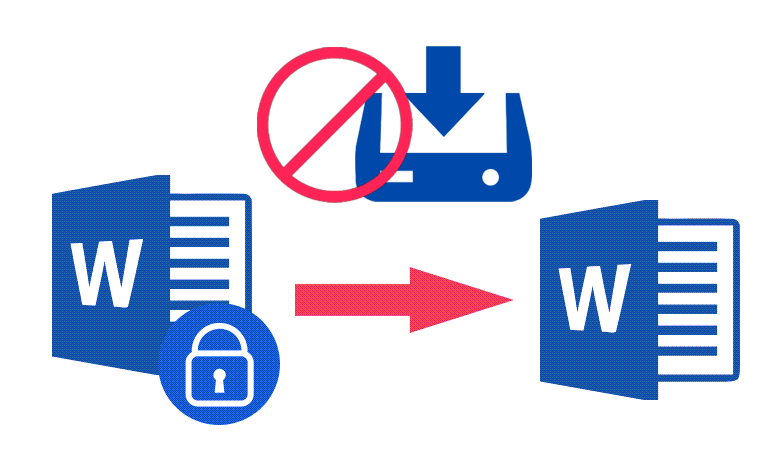
सफ्टवेयर स्थापना गर्नुको सट्टा, तपाईंले पहिले अतिरिक्त सफ्टवेयर डाउनलोड गर्न आवश्यक नपर्ने समाधानहरू खोज्न रुचाउन सक्नुहुन्छ। तर के यो केवल प्रणाली उपकरण संग शब्द कागजातहरू क्र्याक गर्न सम्भव छ? सायद तपाईंले प्रयोग गर्ने प्रयास गर्न सक्नुहुन्छ VBA (Microsoft Visual Basic for Applications), तर यसको लागि तपाई आफैंले कार्यान्वयन कथन लेख्नुपर्छ र यो केही नि:शुल्क खुला स्रोत पासवर्ड क्र्याकरहरू जस्तै जोन द रिपर जत्तिकै राम्रो छैन। माथिका सबै भनिसकेपछि, सफ्टवेयर प्रयोग नगरी Word कागजात पासवर्ड क्र्याक गर्ने उत्तम तरिका भनेको केही अनलाइन वर्ड पासवर्ड क्र्याकरहरू फेला पार्नु हो। यहाँ हामी तपाईंको सन्दर्भको लागि दुई साइटहरू सूचीबद्ध गर्दछौं।
अनलाइन पासवर्ड डिक्रिप्टरको साथ वर्ड कागजात पासवर्ड क्र्याक गर्नुहोस्
- LostMyPass
LostMyPass क्लाउडमा चल्छ, जसको मतलब क्र्याकिंग प्रक्रिया चलाउनको लागि तपाइँको कम्प्युटर स्रोतहरू प्रयोग गर्न आवश्यक छैन। तपाईंले तिनीहरूलाई आफ्नो Word कागजात दिनुहुन्छ, र तिनीहरूले आफ्नो कम्प्युटिङ क्लस्टरको साथ गणना गर्नेछन्। त्यसपछि तपाइँ वेबसाइट विन्डो बन्द गर्न सक्नुहुन्छ र मेल सूचनाबाट परिणामको लागि पर्खनुहोस्।
चरण 1. "अहिले नै प्रयास गर्नुहोस्!" मा क्लिक गर्नुहोस्।
LostMyPass को होमपेजमा जानुहोस् र रातो "Try IT NOW!" मा क्लिक गर्नुहोस्। बटन, वा तपाईं यस मार्फत जान सक्नुहुन्छ प्रत्यक्ष लिङ्क ।
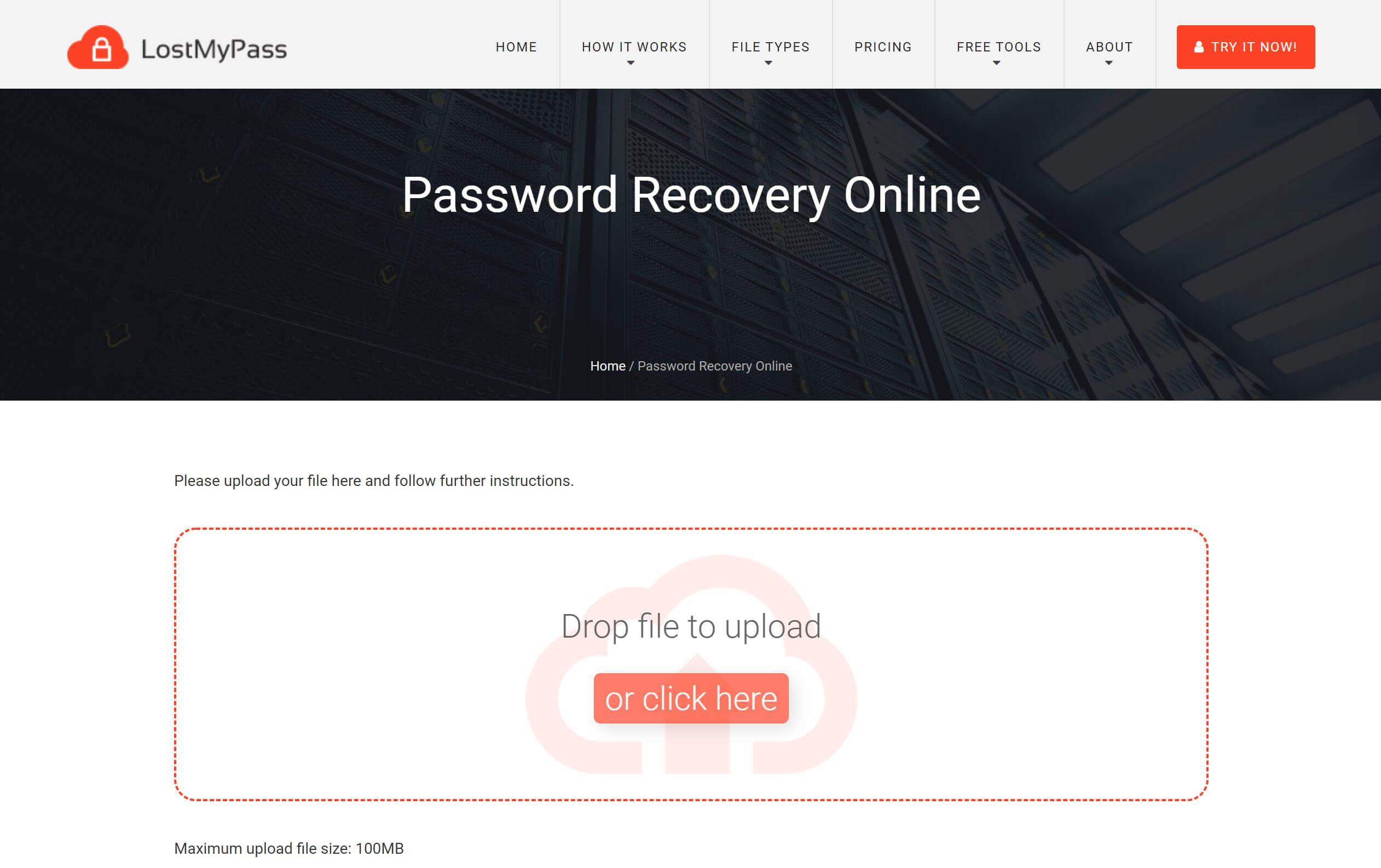
चरण 2. आफ्नो शब्द कागजात अपलोड गर्नुहोस्
तपाईंको Word कागजात बक्समा ड्रप गर्नुहोस् वा अपलोड बटनमा क्लिक गर्नुहोस्। Word फाइल अपलोड पूरा भएपछि कमजोर पासवर्ड रिकभरी स्वतः सुरु हुनेछ।
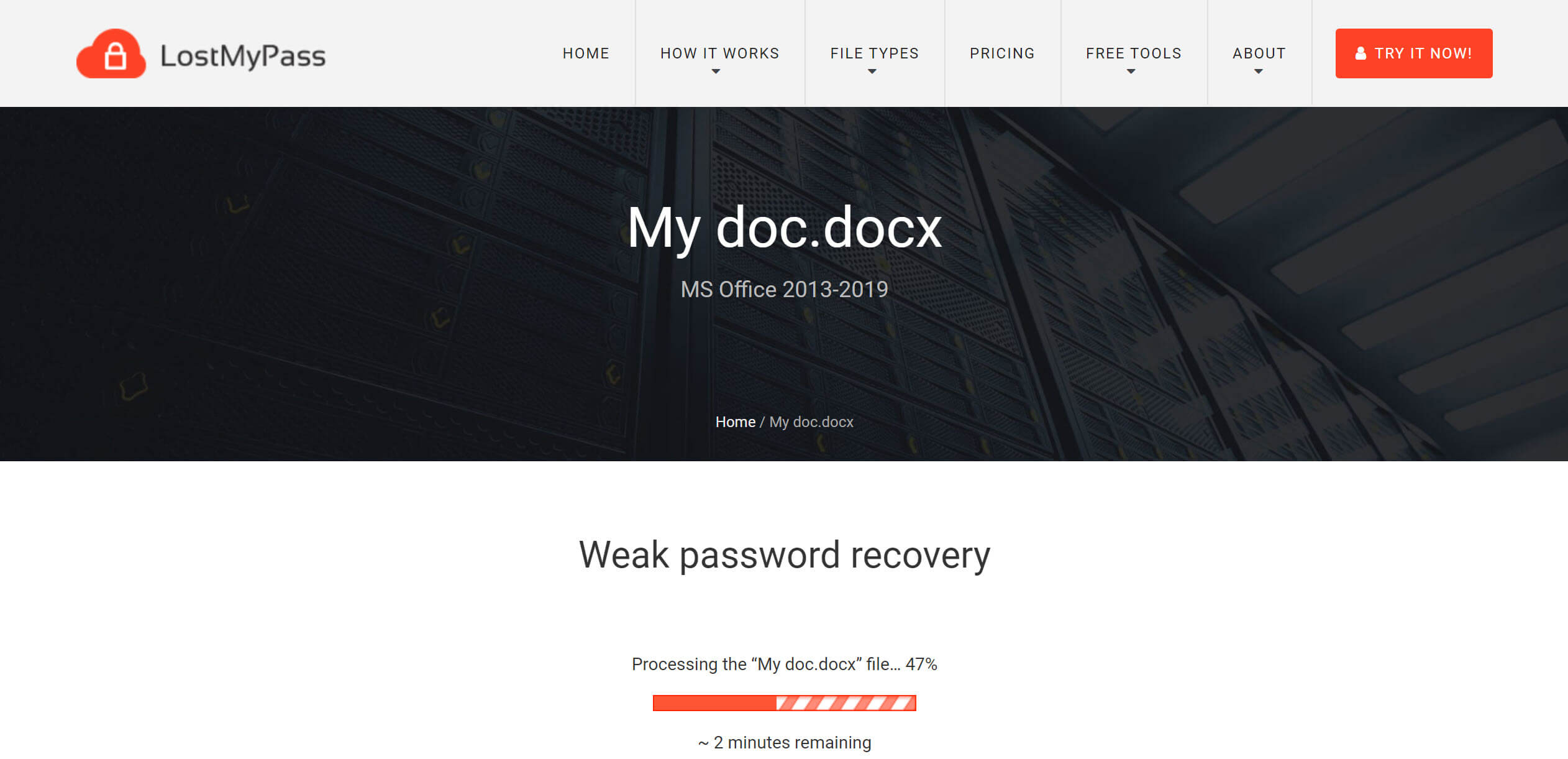
चरण 3. कमजोर पासवर्ड रिकभरी असफल भएमा बलियो पासवर्ड रिकभरी प्रक्रिया गर्नुहोस्
यदि कमजोर पासवर्ड रिकभरी सफल हुन्छ भने, त्यो राम्रो छ! तपाइँ तपाइँको Word पासवर्ड सित्तैमा फिर्ता पाउन सक्नुहुन्छ। तर धेरैजसो अवस्थामा, हामी त्यति भाग्यमानी नहुन सक्छौं। यस बिन्दुमा तपाईंले बलियो पासवर्ड रिकभरी चलाउनको लागि आफ्नो इमेल प्रमाणित गर्ने कि नगर्ने भनेर विचार गर्न आवश्यक छ किनभने यो नि:शुल्क सेवा होइन। यदि त्यसले काम गर्छ भने, तपाईंले पासवर्ड फिर्ता पाउनको लागि तिर्नु पर्नेछ (भुक्तानी नगर्नु ठीक छ, तपाईंले पासवर्ड प्राप्त गर्नुहुन्न)। उदाहरणको रूपमा MS Office 2010-2019 Word कागजात लिनुहोस्, सफलतापूर्वक क्र्याक गरिएको पासवर्ड फिर्ता लिन 49 USD लाग्छ।
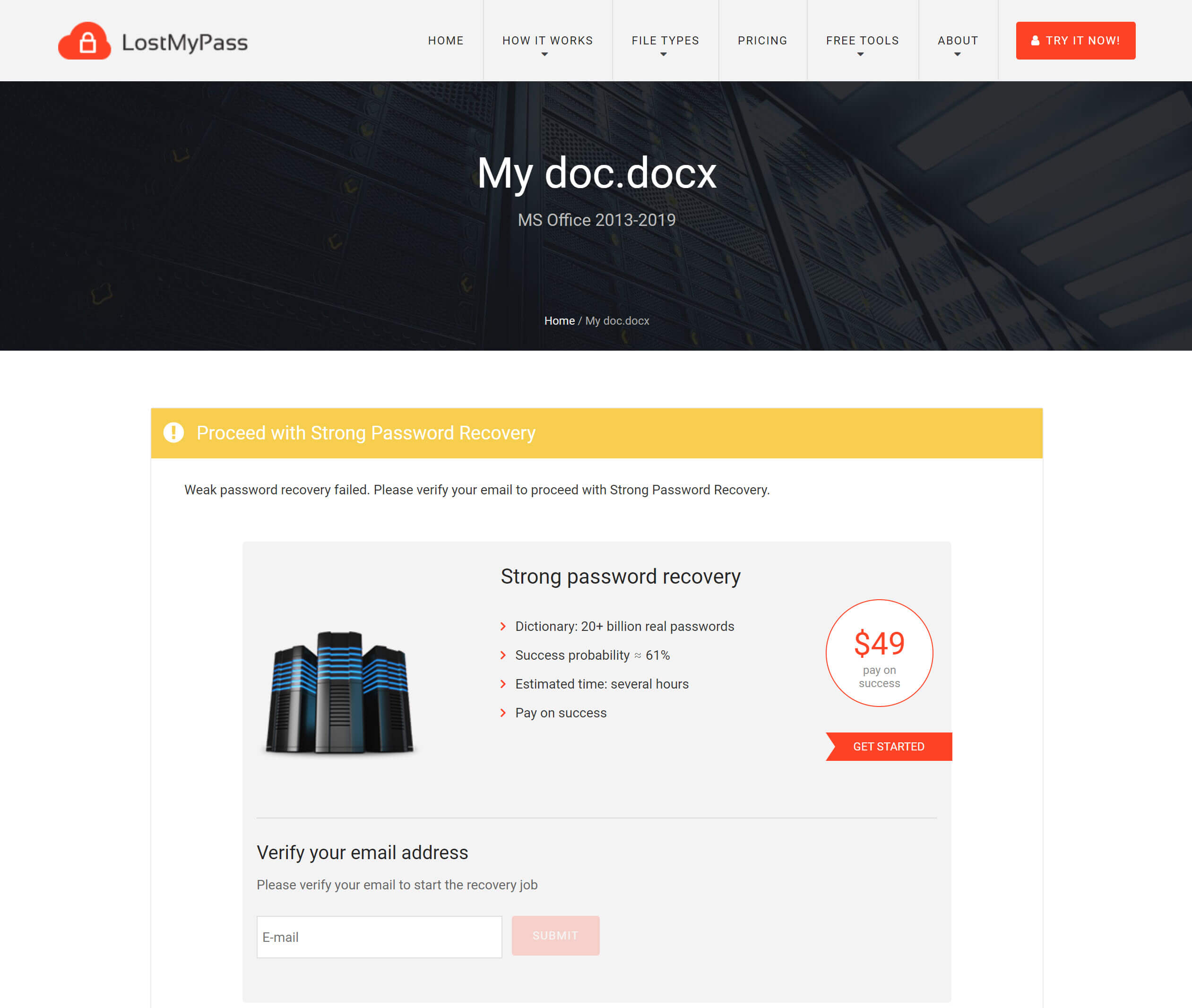
चरण 4. यदि कडा पासवर्ड रिकभरी असफल भयो भने अनुकूलन पासवर्ड रिकभरी प्रक्रिया गर्नुहोस्
मैले पासवर्ड ०४१२ भएको वर्ड कागजातको साथ परीक्षण गरें। बलियो पासवर्ड रिकभरीले २४ घन्टा भित्र सफलतापूर्वक यसलाई पुनःप्राप्त गर्यो। के हुन्छ यदि बलियो पासवर्ड रिकभरी अझै असफल भयो? ठीक छ, LostMyPass ले प्रदान गर्न सक्ने अन्तिम चीज भनेको अनुकूलन पासवर्ड रिकभरी हो। यसमा तपाईलाई पासवर्डको बारेमा थाहा भएको जानकारी भर्नको लागि एउटा बक्स हुनेछ। जति धेरै विस्तृत हुन्छ, उति राम्रो हुन्छ, जस्तै त्यहाँ कुन क्यारेक्टरहरू छन् र के स्थानहरू छन्।
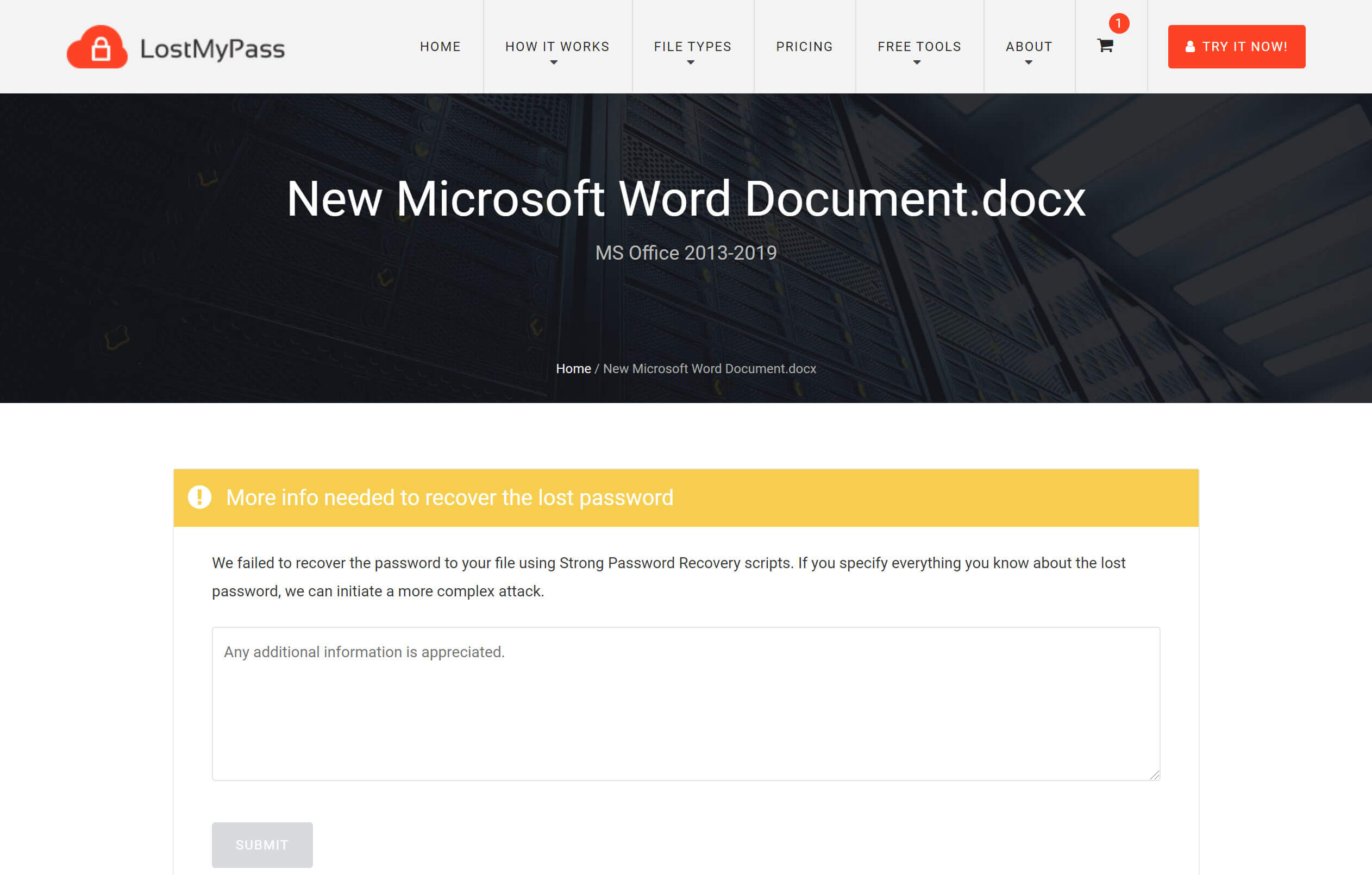
तिनीहरूले तपाईंलाई पछि ईमेल मार्फत सम्पर्क गर्नेछन्, मुख्यतया तपाईंलाई मूल्यको जानकारी दिन र तपाईं जारी राख्न इच्छुक हुनुहुन्छ कि भनी सोध्न। कस्टम पासवर्ड रिकभरीबाट पासवर्ड फिर्ता लिन १९९ USD लाग्छ।
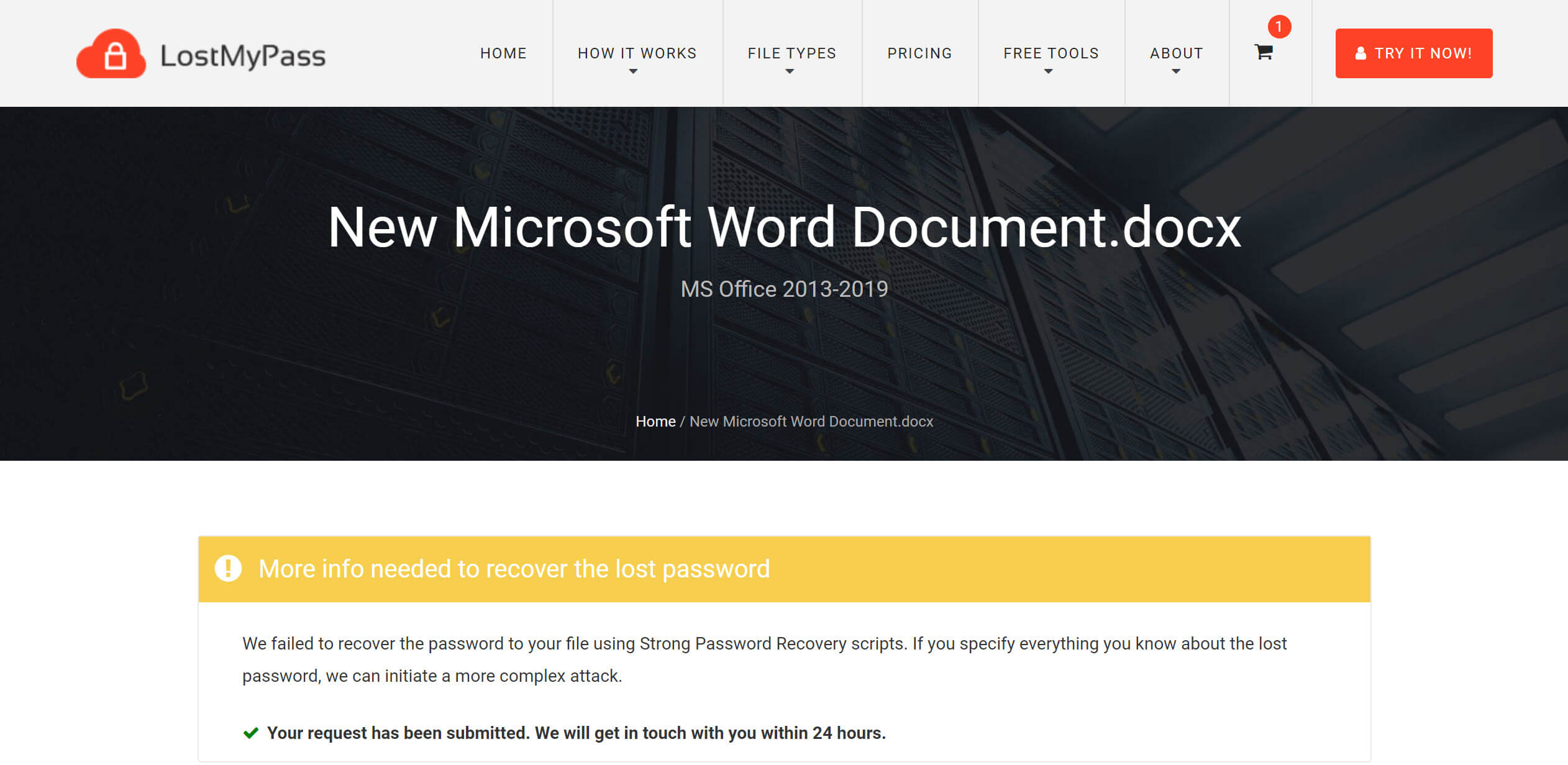
- पासवर्ड अनलाइन-रिकभरी
प्रयोग गर्ने चरणहरू शब्द पासवर्ड रिकभरी अनलाइन PASSWORD Online-Recovery बाट साँच्चै LostMyPass सँग मिल्दोजुल्दो छ, त्यसैले मैले तिनीहरूलाई फेरि लेख्नु पर्दैन। तपाईंले परिणामहरूको लागि मात्र भुक्तानी गर्नुहुन्छ; यदि डिक्रिप्शन असफल भयो भने तपाईले केहि तिर्न आवश्यक पर्दैन।
सबैभन्दा ठूलो भिन्नता मूल्य हुन सक्छ। PASSWORD अनलाइन-रिकभरी सेवाको लागत 10 यूरो हो।
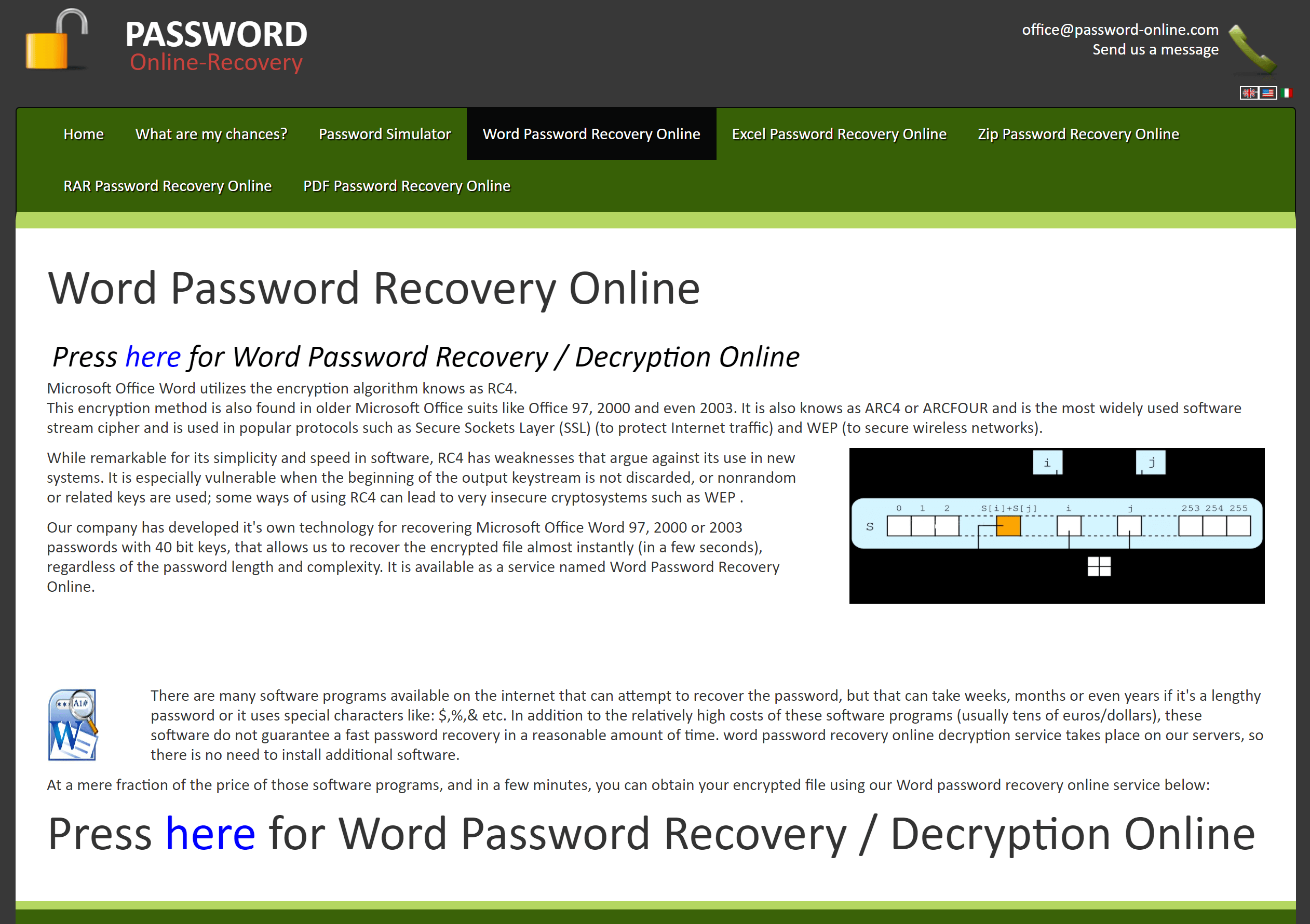
यदि "सफ्टवेयर बिना शब्द कागजात पासवर्ड क्र्याक गर्नुहोस्" तपाईंको लागि होइन, यहाँ अर्को तरिका हो जुन तपाईंले प्रयास गर्न सक्नुहुन्छ।
Word पासवर्डहरू पुन: प्राप्ति गर्ने विभिन्न तरिकाहरूमा फाइदा र विपक्षहरू छन्। अनलाइन वर्ड कागजात पासवर्ड रिमूभरहरू सुविधाजनक छन् किनभने तपाईंले तिनीहरूलाई आफ्नो वर्ड फाइल ह्यान्डल गर्न दिनु पर्छ र त्यसपछि तिनीहरूले तपाईंलाई फाइल फिर्ता नदिएसम्म पर्खनुहोस् (सायद पासवर्ड सँगै), तर यसले गोपनीयता चिन्ताहरू ल्याउनेछ। दोस्रो, "सफल रिकभरीको लागि मात्र तिर्नुहोस्" भनेको एकल मूल्य बढी हुनेछ। रिकभर गर्न धेरै Word फाइलहरू भएका व्यक्तिहरूका लागि, यो सस्तो छैन।
यहाँ Word कागजात पासवर्डहरू क्र्याक गर्ने धेरै मुख्य फाइदाहरू छन् सफ्टवेयर संग उदाहरणका लागि, शब्दको लागि पासर ।
- "शब्दकोश आक्रमण" र "ब्रूट फोर्स" को बावजुद, यसले प्रस्ताव गर्दछ " संयोजन आक्रमण "र" मास्क आक्रमण "सुरुमा। तपाईंले पासवर्डको बारेमा जति धेरै जान्नुहुन्छ, डिक्रिप्शन समय कम हुन्छ।
- यदि तपाइँ यति धेरै बिताएको समयको बारेमा वास्ता गर्नुहुन्न भने, तपाइँ डिक्रिप्ट गर्न लामो समयसम्म कम्प्युटरमा सफ्टवेयर चलाउन सक्नुहुन्छ। असीमित शब्द कागजातहरू (नोट: यसले सेकेन्ड, घण्टा, हप्ता, महिना, वर्ष, र कहिलेकाहीँ, सदाको लागि, शब्द कागजातलाई डिक्रिप्ट गर्न, जुन पासवर्ड जटिलतामा गम्भीर रूपमा निर्भर गर्दछ) लिन सक्छ।
- आफ्नो बारेमा चिन्ता लिनु पर्दैन शब्द कागजात गोपनीयता । यो सफ्टवेयर हो जसलाई एक पटक शब्दकोशहरू डाउनलोड गरेपछि इन्टरनेट जडान आवश्यक पर्दैन। कुनै कागजात सर्भरमा अपलोड गरिने छैन।
यहाँ म कसरी Word कागजात पासवर्डहरू क्र्याक गर्ने भनेर देखाउन जाँदैछु शब्दको लागि पासर । यो एक लोकप्रिय Word पासवर्ड रिकभरी सफ्टवेयर हो जसमा तीन योजना छनोट गर्न सकिन्छ: $19.95 (1-महिना योजना), $29.95 (1-वर्ष योजना), र $49.95 (लाइफटाइम योजना)।
चरण १। आफ्नो Windows PC मा सफ्टवेयर डाउनलोड र स्थापना गर्नुहोस्।
चरण २। हामी Word कागजातको खोल्ने पासवर्ड रिकभर गर्न चाहन्छौं, त्यसैले "पासवर्डहरू पुन: प्राप्ति गर्नुहोस्" मोड्युलमा ट्याप गर्नुहोस्।

चरण 3। आफ्नो Word कागजात अपलोड गर्नुहोस् र रिकभरी विधि चयन गर्नुहोस्।

जब सम्म तपाइँ तपाइँको वर्ड पासवर्ड को बारे मा केहि जानकारी को बारे मा थाहा छ, तपाइँ मास्क आक्रमण को लागी समय कम गर्न को लागी प्रयोग गर्न सक्नुहुन्छ।
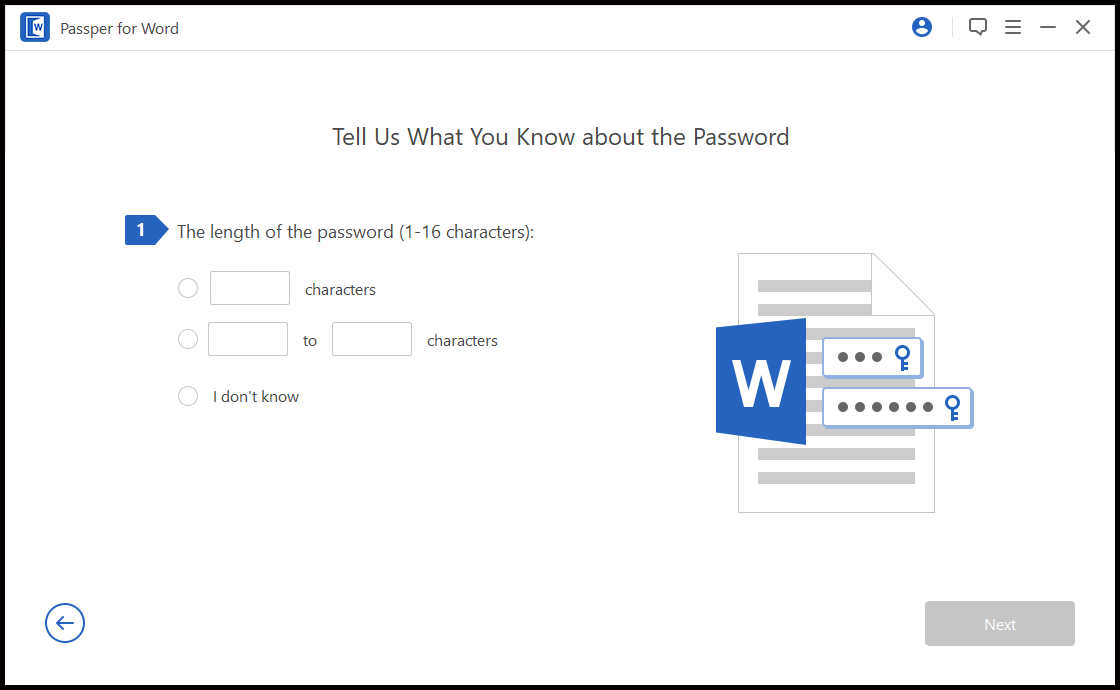
चरण 4। Word कागजात पासवर्ड पुन: प्राप्ति सुरु गर्नुहोस्।

संक्षेपमा, यदि तपाइँको पासवर्ड धेरै जटिल छ र तपाइँ यसलाई पूर्णतया बिर्सनुभएको छ भने, म तपाइँलाई सफ्टवेयर प्रयोग नगरी Word कागजात पासवर्ड क्र्याक गर्न सिफारिस गर्दछु, यद्यपि यो अनलाइन पासवर्ड डिक्रिप्टर प्रयोग गरेर पुन: प्राप्तिको लागि ठूलो मूल्य खर्च हुनेछ। शब्द कागजात यसको लायक छ? यो सबैभन्दा महत्त्वपूर्ण प्रश्न हुन सक्छ।



